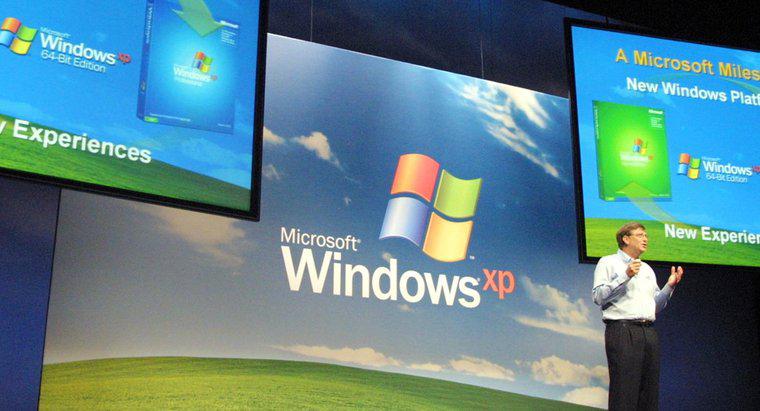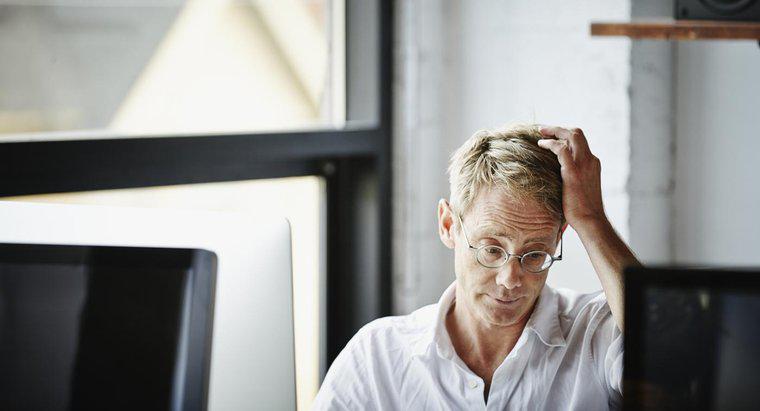Mimo że nie można usunąć reklam AdChoices z przeglądarki internetowej, ponieważ korzystają one z platformy reklam Google, możliwe jest zapobieganie wyświetlaniu reklam przy użyciu oprogramowania blokującego reklamy, takiego jak Adblock Plus. Po zainstalowaniu rozszerzenia skonfiguruj filtry, aby zablokować niechciane reklamy AdChoices. Opcjonalnie, możesz pozwolić, by reklamy nie przeszkadzające były blokowane przez dodanie ich do białej listy na ekranie Opcje.
Aby zainstalować Adblock Plus, przejdź do AdblockPlus.org i kliknij przycisk Instaluj na stronie głównej. Jeśli witryna nie wykrywa automatycznie przeglądarki, wybierz ją, klikając odpowiednią ikonę poniżej przycisku Instaluj. Po zainstalowaniu rozszerzenia przejdź do ekranu konfiguracji, klikając ikonę ABP obok przycisku Menu i klikając Opcje.
Na karcie Listy filtrów kliknij opcję Dodaj subskrypcję filtru, wybierz domyślny filtr dla języka angielskiego i kliknij przycisk Dodaj. Zaznacz pole obok dodanego filtra i kliknij przycisk Aktualizuj teraz. Aby zablokować określone reklamy AdChoices, kliknij ikonę ABP, wybierz opcję Blokuj element i kliknij żądaną reklamę, aby dodać niestandardowy filtr, który je blokuje. Jeśli nie chcesz blokować każdej reklamy, otwórz kartę Domeny umieszczone na białej liście, wpisz nazwę domeny wyświetlającej reklamy nie przeszkadzające i kliknij Dodaj domenę. Jeśli efekty nie są natychmiast widoczne, uruchom ponownie przeglądarkę po skonfigurowaniu filtrów.